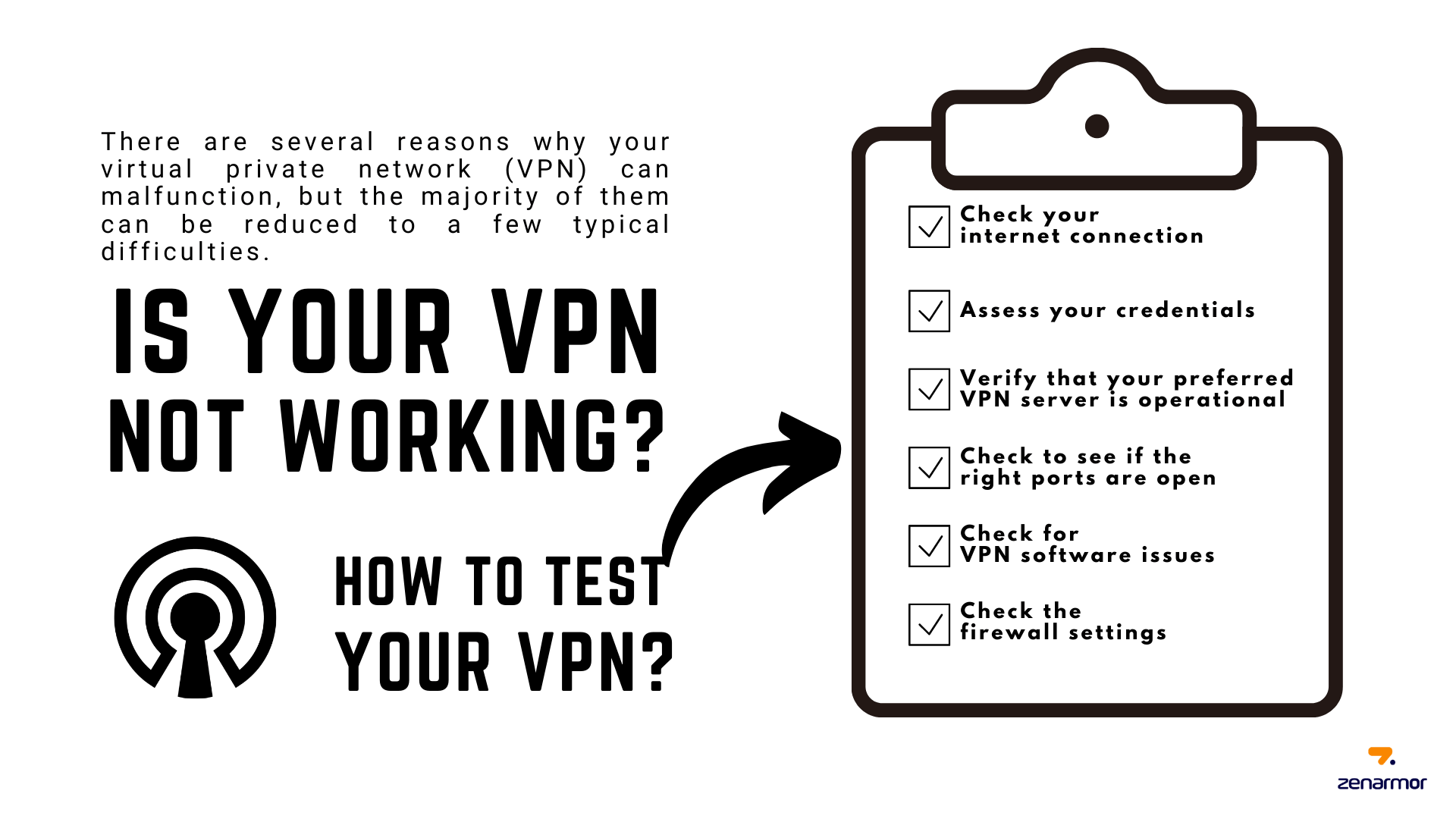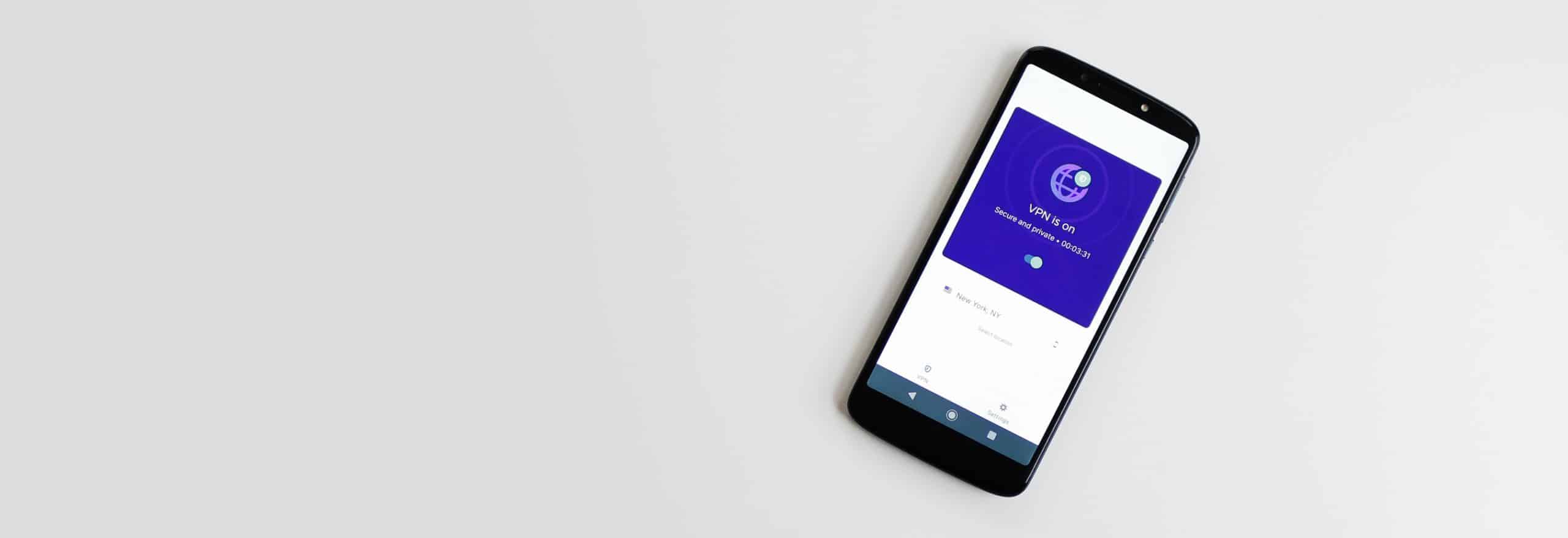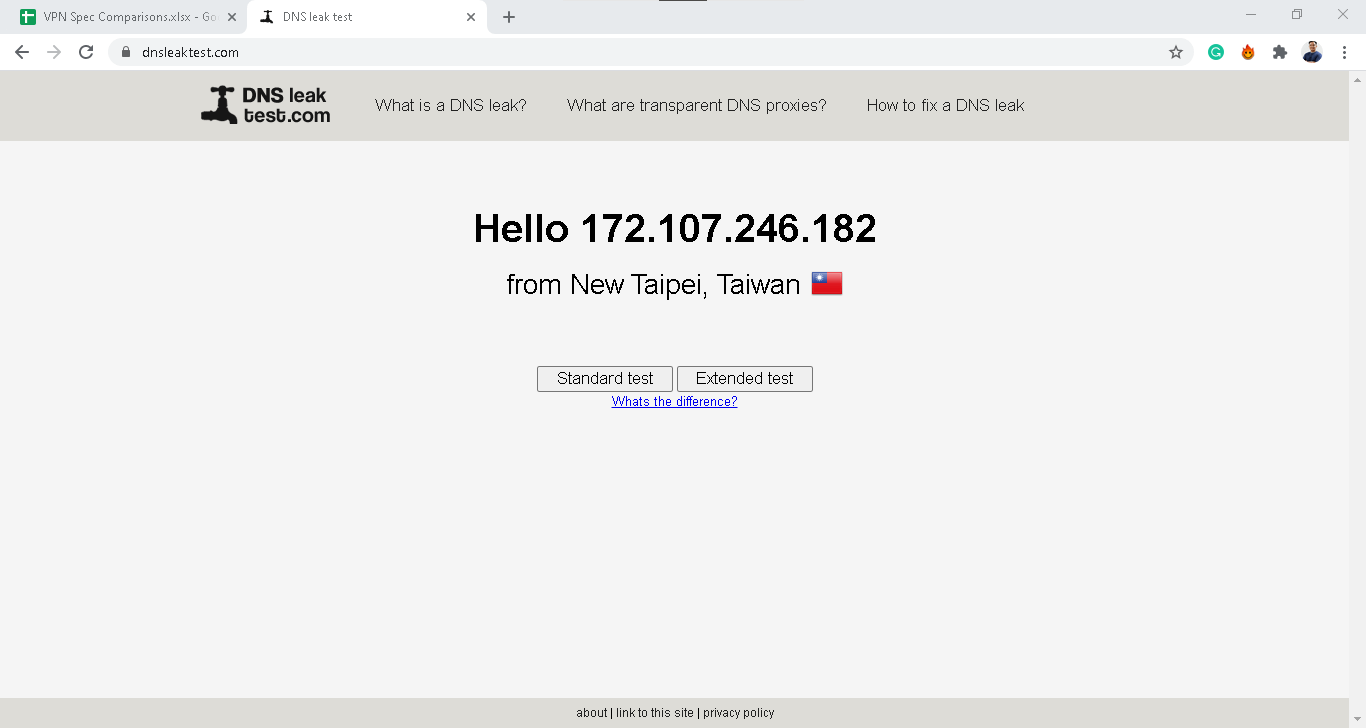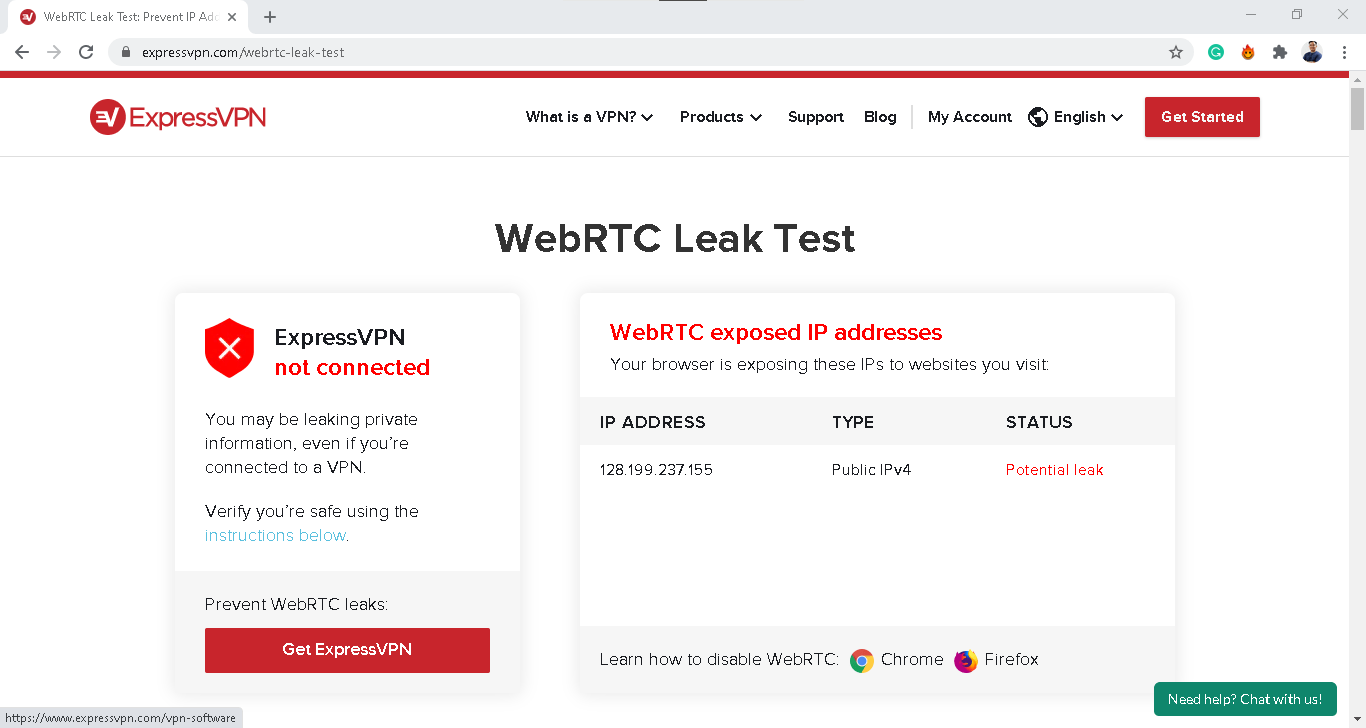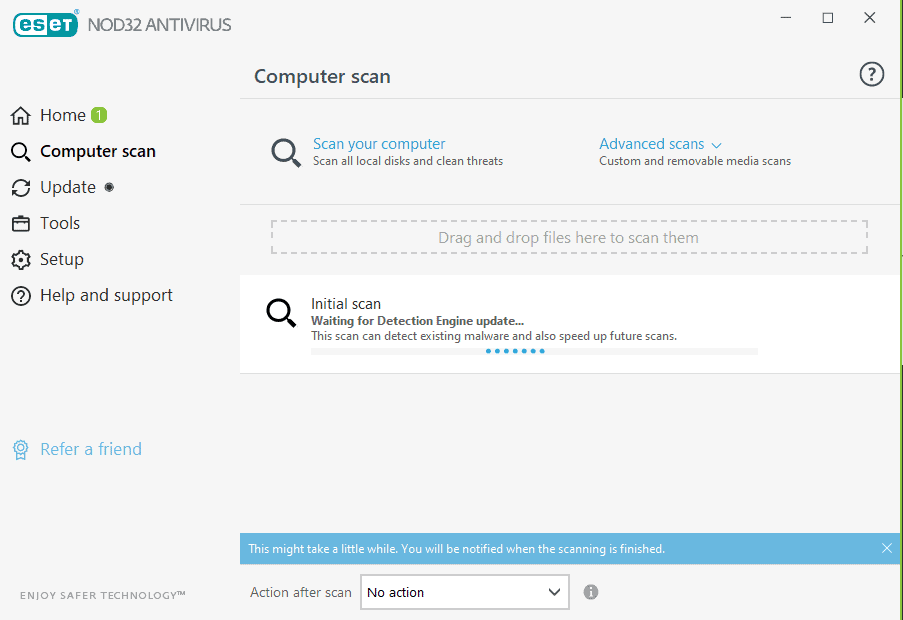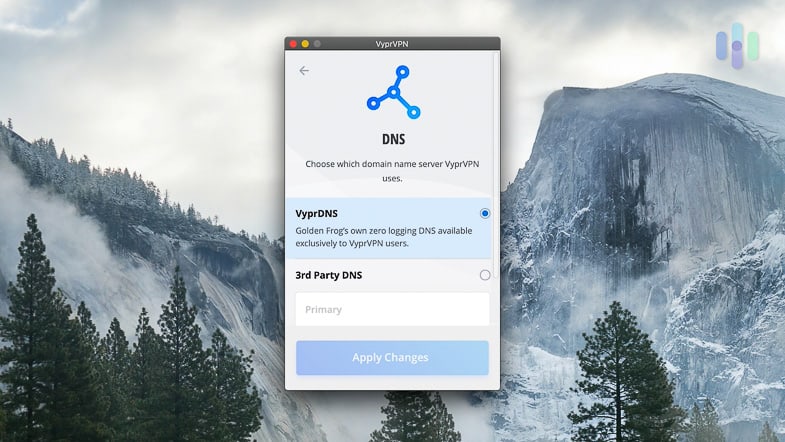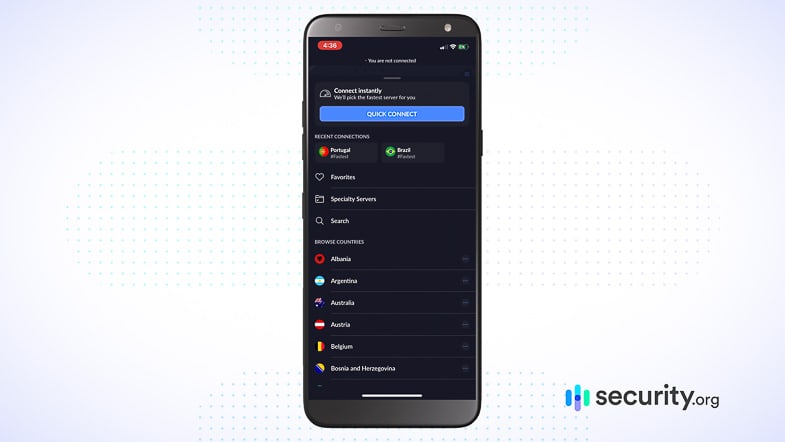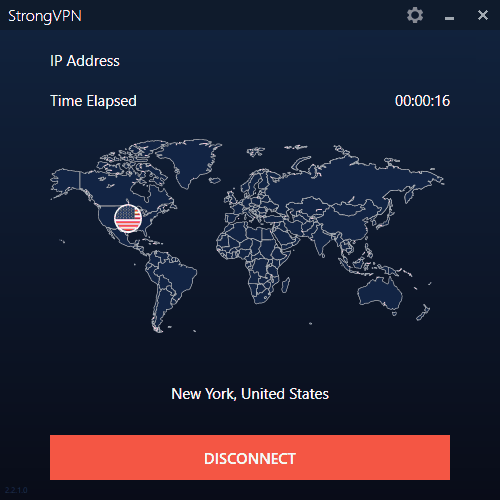Sådan tester din VPNs sikkerhed (opdateret 2023)
Sammen med privatlivets fred og sikkerhed, Hastighed er også et af de vigtigste aspekter af enhver VPN -service. Der er mange faktorer, der påvirker VPN’s hastighed. Her er en liste over et par af dem.
Sådan tester din VPN: fungerer din VPN ikke?
Virtuelle private netværk (VPN’er) er et middel til at udvide slutpunktet for dit netværk til et sted i en anden del af kloden. En internetudbyder kan observere trafikindtastning og forlade din netværksafslutningsenhed (jeg.e., modem).
Krypteringsmetoder som HTTPS bruges i vid udstrækning på Internettet, så de kan muligvis ikke se nøjagtigt, hvad du uploader eller vises, men de kan bestemme, hvilke domæner du anmoder om.
En VPN kan hjælpe ved at skifte tillid til en server på den anden side af kloden. Som et resultat ser internetudbyderen netop, at du er forbundet til en VPN og intet om de data, du overfører til det.
VPN står for “Virtual Private Network” og henviser til en service, der sikrer dit online privatliv og internetforbindelse. Det krypterer dine data, beskytter din online identitet ved at skjule din IP-adresse og giver dig mulighed for at bruge offentlige Wi-Fi-hotspots sikkert.
Vi håber, at VPN, der er afgørende for at bevare privatlivets fred, fungerer som tilsigtet. Hvordan kan du fortælle, om din VPN fungerer korrekt? Selv hvis du mener, at din VPN er operationel, kan det afsløre din identitet og placering. Brug disse måder til at afgøre, om din VPN virkelig beskytter dig mod lækager.
I denne artikel vil vi give detaljer om VPN -testtyper og metoder og VPN -fejlfindingsproblemer. Du finder svar på, hvordan du kan teste din VPN.
Hvad er de typer VPN -tests?
Denne VPN -testguide dækker to forskellige VPN -testniveauer:
- Grundlæggende test: Dette er de grundlæggende tests, som nogen måtte udføre. Du skal blot oprette forbindelse til din VPN og derefter få adgang til teststederne. Desværre registrerer disse grundlæggende test muligvis ikke alle lækager (såsom kort genforbindelse lækager).
- Avanceret test: Disse test kræver et højere niveau af teknisk ekspertise for at stille med succes og indebære trafikanalyse.
1. Grundlæggende tests
Nedenfor er grundlæggende identifikationstrin til grundlæggende test af en VPN:
- IP -adresse lækager (IPv4 og IPv6)
- DNS lækker
- WebRTC -lækage
Med disse grundlæggende test er du afhængig af testwebstedet for at opdage problemer.
IP -lækage -test
Når VPN er installeret og aktiveret, giver VPN -serveren din enhed en midlertidig IP -adresse til at maskere din rigtige IP -adresse (den, der er udstedt af din internetudbyder). Denne VPN -server kan opholde sig flere steder og lande. Derudover kan du manuelt vælge det geografiske sted manuelt for at få en IP -adresse fra den region. Den gamle IP -adresse vil fortsætte med at fungere i baggrunden, fordi dit internet stadig kommer fra din almindelige ISP -udbyder, men den nye VPN IP ville give et ekstra lag af IP -sikkerhed, svarende til en maske, for at skjule den originale IP -adresse.
Følg disse tre lette trin for at afgøre, om din VPN fungerer:
- Bekræft din oprindelige IP -adresse. Sluk for din VPN og naviger til vores “Hvad er min IP -adresse?”Side, der viser din rigtige IP -adresse.
- Opret forbindelse til en server, og aktiver din VPN -service. Din IP -adresse skal nu erstattes med den fra VPN -udbyderen.
- Sammenlign din virtuelle IP -adresse med din rigtige IP -adresse. Besøg testsiden igen for at afgøre, om din IP er ændret. Hvis resultaterne viser din originale IP -adresse, mens en VPN er aktiveret, lækker din VPN desværre.
DNS -lækage -test
En VPN kan undlade at sikre din enheds DNS -forespørgsler, selvom resten af din kommunikation er krypteret. Dette er kendt som en DNS -lækage. Hvis din DNS lækker, kan uautoriserede organisationer, såsom din internetudbyder eller DNS -serveroperatør, se de websteder og applikationer, du besøger.
På grund af dens funktion som Internets adressebog påvirker DNS praktisk talt alle online aktiviteter. Det bruges af din browser og andre applikationer til at finde de servere, der er vært for de websteder og tjenester, du stoler på. Din enhed sender anmodninger til en DNS -server, som derefter returnerer retninger til den ønskede ressource. Dette er grunden til, at DNS udgør en betydelig bekymring for privatlivets fred.
Lejlighedsvis er iPleak -tests ikke i stand til at identificere DNS -lækager, som potentielt kan afsløre din identitet. Derfor er det klogt at teste det ved hjælp af DnSleaktest. Du kan følge disse trin til DNS -lækage -test:
- Hvis din VPN er aktiv, https: // www.Dnsleaktest.com/ skal vise din valgte placering og IP -adresse.
- Vælg udvidet test for at dykke yderligere dybere. Denne undersøgelse kan tage et par minutter.
- Hvis resultaterne viser din nye IP -adresse og det land, du har angivet, er du sikker. Din VPN lækker ikke. Hvis det modsatte er sandt, er der en VPN -lækage.
DNS -lækager kan forekomme af flere årsager. Her er et par eksempler:
- Din VPN er oprettet manuelt. Manuelt indstilling af en VPN -forbindelse øger faren for DNS -lækager, der er afhængig af opsætningen af dit operativsystem.
- En modstander, såsom en fjendtlig Wi-Fi-operatør på en kaffebar, kontrollerer din router. En modstander kan muligvis overbevise din enhed om at transmittere DNS -trafik uden for VPN -tunnelen.
- Manuel DNS -konfiguration. Du (eller software på din enhed) instruerede operativsystemet til ikke at bruge dine VPN’s DNS -servere. En bestemt DNS -service kan være påkrævet for strømbrugere, men for sikkerhedsmæssige bekymringer er det sandsynligvis uønsket for de fleste af enkeltpersoner.
WebRTC lækage
WEBRTC er en teknologi, der kræves til browserbaseret videochat og lydapplikationer såsom Google Hangouts og Discord for at fungere mere effektivt og køre hurtigere. Web Real-Time Communication (WebRTC) er forkortelsen til web-kommunikation i realtid. Som navnet antyder, giver denne teknologi browsere mulighed for at kommunikere i realtid uden at bruge en formidlersserver (efter at forbindelsen er etableret).
En WebRTC -lækage er eksponeringen af en slutbrugers IP -adresse, der udgør en betydelig sikkerhedsrisiko. WebRTC -lækager forekommer, mens du forsøger at etablere video- eller lydkontakt med en anden person ved hjælp af en browser, der bruger WebRTC -teknologi. Din browser afslører derefter din IP -adresse; Dette er kendt som en lækage.
For at afgøre, om din browser lækker din IP -adresse, skal du bruge enhver WebRTC -lækagedetektor tilgængelig online (der er også en øverst på denne side). Hvis WebRTC -lækagechecker angiver, at du har en lækage, er der seks handlinger, du måtte gøre for at afgøre, om dette er nøjagtigt eller ej. WEBRTC -lækage -test inkluderer følgende trin:
- Frakobl din VPN -forbindelse.
- Åbn et nyt websted i et nyt vindue, og skriv “hvad er min IP” i din browser’s søgefelt for at bestemme din IP -adresse.
- Bemærk alle offentlige IP -adresser, som du observerer.
- Luk siden.
- Genindfør din VPN-forbindelse og genindlæs siden.
- Hvis du ser identiske offentlige IP -adresser efter at du forbinder til din VPN, lækker du. Hvis ikke, er din IP -adresse sikker.
2. Avancerede tests
Oprettelse af en testsuite til dit operativsystem og derefter at køre en spærring af test for at undersøge trafik for utætte pakker er en mere præcis måde at opdage VPN -lækager. Desværre er dette ekstremt tidskrævende og simpelthen ikke en mulighed for størstedelen af VPN-brugere.
Derudover kræver du en unik VPN -testpakke til hvert operativsystem, der spænder fra mobil til desktop.
Hvis du er interesseret i. (https: // github.com/Expressvpn/Expressvpn_leak_testing) Dette er et projekt af ExpressVPN, der inkluderer de værktøjer, de bruger til at teste og forsikre, at deres VPN er sikker og lækagesikker.
Hvorfor forbinder en VPN ikke?
Der er flere grunde til, at dit virtuelle private netværk (VPN) kan fungere, men størstedelen af dem kan reduceres til et par typiske vanskeligheder. Du er muligvis ikke i stand til at oprette forbindelse til internettet, når du bruger en VPN -service, eller i det mindste ikke i en længere periode, før forbindelsen mislykkes. Du får muligvis en proxyfejladvarsel, når du forsøger at streame Netflix, eller du er muligvis ikke i stand til at sende e -mails. Uanset situationen er der flere tekniske problemer, du måtte have, når du bruger en VPN, men der er også adskillige løsninger.
figur 1. Hvordan man tester din VPN
De vigtigste trin, du kan følge for at løse et VPN -forbindelsesproblem, er som følger:
- Tjek din internetforbindelse
- Vurder dine legitimationsoplysninger
- Kontroller, at din foretrukne VPN -server er operationel
- Kontroller, om de rigtige porte er åbne
- Kontroller for VPN -softwareproblemer
- Kontroller firewall -indstillingerne
1. Tjek din internetforbindelse
Selvom det kan virke enkelt, skal du sikre dig, at din netværksforbindelse er operationel. Kontroller, om din enhed er knyttet til det rigtige adgangspunkt, hvis du ikke kan oprette forbindelse til internettet.
- Kontroller, at din internetforbindelse er operationel.
- Prøv at frakoble og gå sammen med dit hjem Wi-Fi-netværk, og få adgang til et websted uden VPN.
- Hvis det ikke fungerer, skal du genstarte din enhed og router. Hvis din internetforbindelse ikke fungerer, og intet ser ud til at løse det, skal du muligvis kontakte din internetudbyder.
2. Vurder dine legitimationsoplysninger
At have ugyldige eller forældede login-legitimationsoplysninger er en anden åbenlys, men ofte forsømt detalje. Hvis du bruger en gratis VPN -service, skal du kontrollere webstedet for at se, om VPN -tjenestens legitimationsoplysninger er ændret, eller om du har brug for at nulstille din adgangskode.
Hvis du bruger VPN -software på din router, skal du sikre dig, at du har givet de korrekte legitimationsoplysninger, da disse er forskellige fra din VPN -konto. Forkerte legitimationsoplysninger forhindrer dig i at oprette forbindelse til en VPN -server.
Kontroller, at webstedet, hvorfra du opnåede VPN, også er autentisk. Undersøg denne tjekliste for at bestemme legitimiteten af et websted:
- Kontroller, at URL’en er skrevet korrekt; Se efter et låsymbol i adresselinjen. Størstedelen af browsere advarer dig, hvis et websted ikke er sikkert.
- Indtast webstedets URL.
- Brug desuden vanskelige adgangskoder til din VPN -konto og skift dem ofte for at opretholde sikkerhed.
3. Kontroller, at din foretrukne VPN -server er operationel
Problemet kan være med infrastrukturen for VPN -udbyderen, især VPN -serveren. Først skal du sikre dig, at din VPN er operationel. Servere er bagefter. Når en server er overfyldt, kan den afvise nye forbindelser. Hvis du bruger en premium VPN, skal du have adgang til et stort antal servere; For eksempel, hvis du har problemer med at oprette forbindelse til en VPN til britisk surfing, kan du prøve. Du bliver dirigeret til en anden VPN -server, der kan løse problemet.
4. Kontroller, om de rigtige porte er åbne
Hvis du stadig ikke er i stand til at oprette forbindelse, kan VPN Point-to-Point Tunneling Protocol muligvis være skyld. Prøv at bruge alternative protokoller i VPN- eller netværkskonfigurationsindstillinger: Eksempler inkluderer OpenVPN, L2TP/IPSEC og IKEV2/IPSEC.
Denne placering ændres afhængigt af VPN -produktet, enheden eller operativsystemet. Hvis du har spørgsmål, skal du kontakte din VPN -udbyder. Undgå at bruge PPTP -protokollen, når det er muligt, da den ikke betragtes som sikker.
Visse internetudbydere og netværk begrænser porttrafikken. Kontroller VPN’s dokumentation for at kontrollere, om et bestemt portnummer anbefales. I så fald kan det at skifte til en anden havn løse problemet.
5. Kontroller for VPN -softwareproblemer
Hvis der ikke fungerer problemer med at løse port, bedes du genstarte dit VPN -program eller browser -plugins, afhængigt af hvilken du bruger. Hvis du tror, at afbrydelse fra VPN -serveren ville fungere, tager du fejl. Du skal afslutte og genstarte applikationen. Hvis du bruger browser-plugins, skal du dog forlade browseren og derefter rydde browsercachen, før du forsøger at oprette forbindelse til plug-in. Det skal nu fungere igen.
Forældede software indeholder flere mangler. Det samme kan siges med VPN -software. For at opdatere VPN -softwaren skal du kontrollere for opdateringer i VPN -indstillingerne. Du kan også konfigurere din VPN til at opdatere automatisk.
Hvis ingen af de tidligere løsninger fungerede, geninstallerer VPN. Dette nulstiller din VPN, og du vil være i stand til at få alt til at fungere igen.
6. Kontroller firewall -indstillingerne
Hvis du bruger en firewall, skal du afgøre, om den griber ind i din VPN -forbindelse eller ej. En firewall undersøger indgående og udgående kommunikation, og hvis det registrerer noget mistænkeligt, kan det blokere transmission. For at afgøre, om din firewall forårsager dine forbindelsesproblemer, skal du kort deaktivere den og forsøge at gå sammen.
Hvis dette er problemet, skal du tillade visse udgående porte, som kan variere baseret på firewall- og VPN -softwaren. Du kan også konsultere VPNs dokumentation, da størstedelen af udbydere angiver deres anbefalede forbindelsesporte.
Hvor kan jeg teste min VPN?
Generelt kan en VPN kun beskytte dig, hvis den fungerer som tilsigtet. Heldigvis er der et par enkle teknikker til at afgøre, om dette er sandt. Du kan gøre ovennævnte enkle VPN-kontroller for at sikre, at der ikke er nogen VPN-lækage, og din IP-adresse er sikker og hemmelig. Her er nogle VPN -teststeder, som du kan bruge:
- https: // vpntesting.com/
- Perfect Privacy Test Tools (IPv4 og IPv6, DNS, WebRTC): https: // www.Perfekt-privat.com/WebRTC-leaktest/?a_aid = vpnrep
- Expressvpn lækageforsøg (IPv4, DNS, WebRTC) fra ExpressVPN (https: // www.Expressvpn.com/dns-leak-test).
- [Test-iPv6.com] (http: // test-ipv6.com/) (IPv4 og IPv6)
- [Dnsleaktest.com] (https: // dnsleaktest.com/) (Brug udvidet test til at identificere DNS -lækager)
- BrowserLeaks WebRTC -test
- IPX.AC (IPv4, IPv6, WebRTC, DNS, browserfingeraftryk, placeringsdata og mere) fra VPN.Ac
- iPleak.org (IPv4, IPv6, WebRTC, DNS) fra VPNArea.
- iPleak.net (IPv4, IPv6, WebRTC og DNS) fra Airvpn.
- Hvad er de typer VPN -tests?
- 1. Grundlæggende tests
- 2. Avancerede tests
- 1. Tjek din internetforbindelse
- 2. Vurder dine legitimationsoplysninger
- 3. Kontroller, at din foretrukne VPN -server er operationel
- 4. Kontroller, om de rigtige porte er åbne
- 5. Kontroller for VPN -softwareproblemer
- 6. Kontroller firewall -indstillingerne
Sådan tester din VPN’s sikkerhed (opdateret 2023)
Det primære mål med at bruge enhver VPN -service er datasikkerhed. Men hvordan kan du være sikker på, at din VPN faktisk beskytter dig? Der er flere trin involveret, mens du opretter en VPN, der efterlader muligheden for fejl, der kan lække dine data og udsætte din IP -adresse, selvom du er tilsluttet en VPN.
I denne artikel vil vi Vejled dig gennem forskellige værktøjer, der kan bruges til at verificere VPN -forbindelser til forskellige typer lækager. Alle de forskellige nævnte testværktøjer fortæller dig, om din VPN faktisk beskytter dig eller ej.
DNS -lækage -test
DNS er intet andet end domænenavnsystemet. Det bruges til at give lettere adgang til websteder ved at oversætte domænenavne til tilsvarende IP -adresser. For eksempel vpnmentor.com er blevet tildelt en IP -adresse 104.25.7.109. Du kan kontrollere din IP -adresse ved hjælp af dette værktøj.
I generelle tilfælde udføres jobbet med at oversætte domænenavne til tilsvarende IP -adresser af din internetudbyder (ISP). Imidlertid, Når du bruger en VPN, bliver din rigtige IP -adresse maskeret, hvilket forhindrer andre i at spore din placering.
Nogle gange anmoder oversættelse lækker ud af VPN -tunnelen. På grund af dette udsættes IP -adressen og placeringen af din internetudbyder for omverdenen. For at køre en DNS -lækage -test skal du blot oprette forbindelse til en VPN, hvis server er placeret uden for dit land. Derefter kan du bruge visse værktøjer som DnSleaktest.com. Hvis IP -adressen, placeringen og andre detaljer stemmer overens med din internetudbyder, lækkes din DNS.
Husk, at DNS lækker ikke direkte afslører din IP -adresse. Det, de udsætter.
For at forhindre DNS -lækager skal du bruge en VPN, der har deres eget krypterede DNS -system.
IP -adresse lækage test
De fleste af VPN’erne hævder at beskytte din IP -adresse, men virkeligheden er dog en helt anden. Ifølge en undersøgelse af Android VPN -apps blev det set 84% af VPN’erne lækker brugerens rigtige IP -adresse.
For at teste din VPN -service til IP -adresse lækager skal du bare bruge vores IP -lækage -testværktøj.
Du skal bemærke, at det er nødvendigt for at teste en VPN -tjeneste for IP -adresse lækager, når VPN -forbindelsen er aktiv såvel som når den er i genforbindelsesfasen. De fleste af VPN’erne lækker din IP -adresse, mens du kobler igen efter en faldet forbindelse.
I tilfælde af at VPN -forbindelsen falder, skal VPN’er have en dræbskontakt, der blokerer al internettrafikken fuldstændigt.
Trin til at teste en VPN for IP -adresse lækage i genforbindelsesfase:
- Frakobl internettet, mens du holder dig VPN tilsluttet og kører.
- Når forbindelsen er faldet, skal du oprette forbindelse igen og køre en hurtig ild IP -testsekvens. Dette kan gøres ved at åbne flere faner på IP -testens webside åben og derefter forfriskende hver af det så hurtigt som muligt.
- Når VPN igen forbinder, skal du stoppe forfriskende og kontrollere testresultaterne.
- Hvis din rigtige IP -adresse ses i et par faner, har du en genforbindelseslækage.
For at forhindre IP -adresse lækager skal du sørge for at få en sikker VPN. Du kan manuelt deaktivere IPv6 -forbindelse på din enhed, hvis du har IPv6 -lækager. Bemærk også, at hvis din VPN understøtter IPv6, får du også en beskyttelse mod IPv4.
WEBRTC -lækage -test
WEBRTC er en API -definition overvejende set i webbrowsere som Firefox, Chrom. Der er forskellige plugins til rådighed for at tilføje WebRTC -support eksternt til Internet Explorer og andre browsere.
Når din IP -adresse lækker ud via WebRTC API’er, opstår en WebRTC -lækage. Du kan teste din VPN til WebRTC -lækage ved at besøge webstedet, Perfect Privacy WebRTC -test.
Du kan deaktivere WebRTC i den browser, du bruger for at forhindre dens lækage.
VPN -hastighedstest
Sammen med privatlivets fred og sikkerhed, Hastighed er også et af de vigtigste aspekter af enhver VPN -service. Der er mange faktorer, der påvirker VPN’s hastighed. Her er en liste over et par af dem.
- Begrænsninger af din internetudbyder
Uanset hvor hurtigt din VPN er, vil dens hastighed aldrig være mere end den hastighed, din internetudbyder giver. Din internetudbyder styrer den samlede hastighed på dit internet.
Efterhånden som krypteringsniveauet stiger, begynder VPN’s hastighed at sænke. L2PT -protokol er mere sikker end PPTP -protokol, men har markant mindre hastighed. Hvis de fleste af de opgaver, du udfører på internettet.
- Fysisk afstand mellem brugeren og VPN -serveren
Dette er det mest almindelige aspekt, der påvirker VPN -hastighed. Hvis du er i Indien og bruger en VPN -server, der er placeret i USA, bliver du nødt til at håndtere langsommere internethastigheder. Valg af en VPN -service, hvis server er placeret i din nærhed, vil løse dette problem.
- Antal aktive brugere på VPN -serveren
Mange populære VPN -tjenesteudbydere har deres servere overbelastet med brugere, der resulterer i langsomme hastigheder. Før du køber en VPN, skal.
Dine firewall -indstillinger må ikke forstyrre VPN -trafikken eller CPU -ydelsen, da det kan påvirke hastigheden i vid udstrækning.
Hver gang en VPN er aktiv på din computer eller mobilenhed, arbejder din enhed konstant i baggrunden for at kryptere og dekryptere konvolutterne. Dette bruger en betydelig mængde behandlingseffekt. Jo hurtigere internethastigheden er, jo mere behandlingseffekt er nødvendig.
Så selvom din VPN er hurtig, og du har en høj standardinternetforbindelse, kan din CPU muligvis begrænse din fulde hastighedskapacitet.
Besøg webstedets hastighed for at teste din VPN for hastighed.mig
Hvad skal jeg gøre, hvis du har lækage?
Hvis du har VPN -lækager, kan du kontakte VPNs supportteam og prøve at løse problemet. Bortset fra dette kan du skifte til en VPN-service af høj kvalitet, der ikke lækker dine data. VPN -tjenester er generelt målrettet mod uerfarne brugere og lokker dem med deres markedsføringsteknikker.
Med disse værktøjer kan du teste din VPN for at sikre dig, at de sikrer dine data og ikke lækker dine oplysninger.
Du kan også lide:
- Sådan laver du en VPN uopdagelig og bypass VPN -blokke
- De 5 bedste (verificerede) ikke-log VPN’er-sikreste og billigste
- Hvad er en VPN Kill Switch, og hvorfor du skal bruge en
Her er en liste over VPN’er, som vi anbefaler.
Hvordan man kontrollerer, om en VPN fungerer
Sikker på, du tændte din VPN, men er det virkelig at kryptere dine webdata? Sådan finder du ud af det.
Alt vores indhold er skrevet af mennesker, ikke robotter. Lær mere
Aliza Vigderman, seniorredaktør
Gabe Turner, chefredaktør
Sidste opdaterede 3. mar. 2022
Af Aliza Vigderman & Gabe Turner den 3. mar 2022- Hvordan man tjekker
- Hvorfor lækager sker
- Hvorfor fungerer ikke min VPN?
- Hvorfor bruge en VPN?
- Beskyttelse
Mens din VPN -app måske siger, at du er tilsluttet, garanterer det ikke, at din tunnel ikke lækker dine personlige oplysninger. Der er dog et par hurtige tests, du kan udføre for at kontrollere, at din VPN fungerer, som det siger, at det er. Du kan også teste for malware og for kompatibilitet med streamingtjenester, fordi lad os være ærlige: VPN’er er for meget mere end bare privatlivets fred og sikkerhed.
Hvordan man kontrollerer, om en VPN fungerer
Når vi tester VPN’er for vores bedste VPNS -liste, sikrer vi, at de alle har bestået to tests: DNS og WebRTC -lækketestene, der kontrollerer for de mest almindelige typer VPN -lækager.
DNS -lækage -test
- Hvad er det: Domænenavnsservere er navnene på de websteder, du besøger. De står for IP -adresser, som er de faktiske placeringer på webstederne. Med andre ord er DNSS til IP -adresser, da navne på steder er til fysiske adresser. En af en VPNs hovedfunktioner er at beskytte din webaktivitet (i.e., De domænenavnsservere, du besøger) i en krypteret tunnel, så hvis din VPN lækker DNS, betyder det, at det ikke fungerer.
- Hvordan gør man det:
- Brug en test fra Dnsleaktest.com. 1
- Klik på nedenstående link.
- Hit Standard Test.
- Kontroller IP -adresserne på de domæner, der dukker op.
Hvis de matcher de websider, du har op, holder din VPN ikke din webaktivitet privat
- Eksempler: Mens vi ikke har testet det selv, har flere teknologiske forretninger rapporteret, at VPN Ovpnspider har DNS -lækager, så vi styrer klare.
Pro tip: Ikke sikker på, hvad din enheds IP -adresse er i første omgang? Brug webstedet, hvad er min IP? 2 for at få svaret.
WEBRTC -lækage -test
- Hvad er det: WebRTC, eller Web Real-Time Communications Test, er et par forskellige teknologier, der lader webbrowsere kommunikere direkte med hinanden. For aktiviteter som streaming af video, videochat og overførsel af filer giver WebRTC mindre båndbredde og derfor højere hastigheder. Imidlertid er ulempen ved WebRTC, at det kræver, at browserne kender hinandens private IP -adresser. Hvis en VPN ikke kan skjule din IP -adresse, gør den ikke sit job.
- Hvordan gør man det:
- Brug en WebRTC -lækage -test fra ExpressVPNs websted. 3 Det viser din IP -adresse med VPN -tilsluttet.
- Hvis det er forskelligt fra den faktiske enheds -IP -adresse, fungerer VPN.
- Hvis det er det samme, fungerer VPN ikke.
- Eksempler: Selvom vi ikke kender til nogen VPN’er, der ikke har bestået WebRTC -lækage -testen, var vi ikke begejstrede for, at KeepSolid VPN ubegrænsede logger vores private IP -adresser, selvom de er slettet i slutningen af sessionen og gemt anonymt. Vores punkt? Nogle gange fortæller WebRTC -lækage -testen dig ikke hele historien.
FYI: WEBRTC er standard på Chrome, Firefox og Opera, men internet explorer og safari bruger det ikke. Rul ned for at få oplysninger om, hvordan man deaktiverer WebRTC på de nødvendige browsere.
Hvis du finder nogen DNS- eller WebRTC -lækager, anbefaler vi:
- Kontakte VPN -selskabets supportpersonale
- Forsøger en anden server eller IP -adresse
- Valg af en anden VPN, hvis de to første metoder ikke fungerer
Streamingtest
Nu hvor du har set, hvis din VPN krypterer din webaktivitet og IP -adresser, vender vi os til underholdning. Mange mennesker, vi inkluderede, bruger VPN’er til at streame indhold i bibliotekerne i andre lande. For eksempel er vi forelsket i britisk humor, så vi bruger en u.K. IP -adresse til adgangsshow på BBC. Hvis du vil bruge din VPN til at streame på Netflix, Hulu, Disney+, ESPN+eller enhver anden service, skal du teste den for at sikre, at dens IP -adresser og/eller servere ikke er blokeret.
Mens VPN’er skjuler din IP -adresse, kan udskiftningen muligvis blokeres på grund af licensaftaler, så en hurtig test er en nødvendighed. Hvis du får en besked, der siger, at du bruger en proxy eller VPN, skal du ændre din IP -adresse og prøve igen. Hvis det ikke fungerer, skal du muligvis vælge en anden VPN, der er kompatibel med din streamingtjeneste. F.eks. Det samme gælder for alle streaming -giganter.
Malware -test
- Hvad er det: Malware er software lavet af brugere med ondsindet intention, typisk sorte hathackere. Det inkluderer vira, phishing, spyware og ransomware, for at nævne nogle få.
- Hvordan gør man det:
- Brug en antivirus -software til at scanne VPN -appen til vira og malware.
- Hvis det finder noget mistænkeligt, vil det karantæne appen og bortskaffe malware.
- Eksempler: Danabot er et bankkonto-stjæle malware-program, der blev opdaget i 2018. Siden da er det distribueret til gratis antivirus -software, VPN’er og mere. 4
Hvor ofte skal man teste VPN’er
For det højeste niveau af privatlivets fred og sikkerhed skal du udføre hurtige DNS- og WebRTC -lækage -test, før du udfører dine normale webaktiviteter. Antivirus -scanninger sker derimod i baggrunden kontinuerligt uden nogen manuel handling, der er nødvendig fra dig, og streamingtest er kun nødvendige, hvis du planlægger at streame under denne VPN -session. Typisk kan du udføre DNS og WebRTC -lækage -test på mindre end et minut, så bogmærke disse webadresser, før du begynder at torrent den Judd Apatow -film.
Hvorfor lækager sker
Fundet en WebRTC eller DNS lækage? Det kan indikere, at:
- VPN fungerer ikke. Uanset om det er et problem med selve tunnelen eller krypteringsmetoderne, antyder lækager, at VPN ikke fungerer korrekt.
- Forbindelsen er faldet. Måske er din VPN -forbindelse blevet droppet. Mens de fleste VPN’er har dræbte switches, der lukker dine webbrowsere og apps, hvis forbindelsen falder, er de ikke universelle, hvorfor vi kun anbefaler at bruge VPN’er med dræbte switches.
- Der er flere sårbarheder. Svaret kan også være i dit operativsystem, browserudvidelser eller endda selve browseren. 5
Hvorfor fungerer ikke min VPN?
Normalt udfører VPN’er deres job uden problemer (hvis de alligevel er hæderlige). Nogle gange kan du simpelthen ikke få en til at arbejde. Selvom vi ikke kan fortælle dig nøjagtigt, hvorfor din VPN ikke fungerer, da vi mangler psykiske evner, er her nogle potentielle grunde.
Hvorfor VPN ikke fungerer
- Defekt Wi-Fi-netværk eller Ethernet-forbindelse: Prøv at tilslutte igen til et andet netværk, især hvis du er på et offentligt Wi-Fi-netværk eller et personligt hotspot.
- Offline server: Den server, du opretter forbindelse til, kan være offline eller på anden måde utilgængelig; Prøv at oprette forbindelse til en anden server.
- Forkerte login -legitimationsoplysninger: Vi har alle gennemgået den frustrerende proces med at indtaste adgangskoder. Det er muligt, at dine login -legitimationsoplysninger er forkerte, så nulstil din adgangskode og prøv igen.
- Problem med havn eller protokol: På samme måde som servere kan problemet ligge med din havn eller internetprotokol.
- Problem med firewalls eller antivirus -software: Til tider blandes firewalls og antivirus -software ikke godt med VPN’er; Deaktiver denne software og se, om din VPN kan oprette forbindelse.
- Andre komplikationer: Igen kan problemet være med selve enheden, de apps og browsere, du prøver at bruge, eller operativsystemet. 6
- VPN -software hænger: Hvis det ikke er noget af ovenstående, er problemet sandsynligvis med VPN. Du kan enten kontakte support eller prøve en anden.
Hvorfor bruge en VPN?
Inden du går i problemer med at vælge og oprette forbindelse til en VPN, er der mange grunde til, at du ønsker at bruge en i første omgang:
- Vær sikker på offentlige Wi-Fi-netværk. At deltage i offentlige Wi-Fi-netværk kan være let og praktisk, men det gør dig også modtagelig for hackere. VPN’er skjuler dine følsomme oplysninger, så du kan forblive private.
- Beskyt data. Generelt kan mange mennesker se, hvad du laver online uden en VPN, fra de websteder, du besøger på dine enheds rigtige IP -adresser. VPN’er er et godt Catchall -privatlivsværktøj til at holde dine data væk fra internetudbydere.
Stream udenlandsk indhold. Igen, ved at skifte din region, kan du se et væld af indhold, der ikke er tilgængeligt i det land, du faktisk er i. Netflix Indien, nogen? - Torrent. Med den ansvarsfraskrivelse, som vi ikke støtter torrenting af ophavsretligt beskyttede materialer, bruger mange mennesker VPN’er til torrenting eller download af indhold. Faktisk bruger 7 procent af mennesker VPN’er til torrenting, ifølge vores forskning på, hvorfor folk bruger VPN’er. Det er ikke nogen steder i nærheden af de 49 procent, der bruger VPN’er til generel sikkerhed, men det er noget.
- Bypass -begrænsninger. Til sidst, hvis du arbejder på et kontor eller bor i et land med internetcensur, kan VPN’er hjælpe dig med at omgå begrænsninger og surfe på nettet frit. Mens vi ikke betragter os selv som regelovertrædere, hvis vi boede i Kina, med dets store firewall, kan vi føle os anderledes.
Hvordan man beskytter dig selv online
At forblive sikker online kræver mere end bare at bruge en VPN. For mest privatlivets fred anbefaler vi at deaktivere WebRTC helt plus et par andre tip.
- Deaktiver WebRTC. Hvis du bruger Chrome, Firefox eller Opera som din browser, kan du være på den sikre side og deaktivere WebRTC, deres standard. Den nemmeste måde at deaktivere WebRTC på vores mening er at bruge en browserforlængelse. Du kan dog også bruge kommandoer, hvis du foretrækker. Vi har dækket begge; Ingen grund til at takke os!
- Udvidelser: Vi bruger en kromforlængelse til at deaktivere WebRTC, men du kan også bruge Mozilla eller Opera-tilføjelser, hvis du bruger Firefox eller Opera.
| Enhedstype | Browsertype | WebRTC Network Limiter | WebRTC -lækage forhindrer | WEBRTC -kontrol | Deaktiveret WebRTC | WebRTC -blok | WEBRTC -knap | WEBRTC Lækskærm |
|---|---|---|---|---|---|---|---|---|
| Android | Chrome | Ja | Ingen | Ja | Ingen | Ingen | Ingen | Ja |
| Android | Firefox | Ingen | Ingen | Ingen | Ingen | Ingen | Ingen | Ingen |
| Android | Opera | Ingen | Ja | Ja | Ingen | Ingen | Ingen | Ingen |
| Windows PC | Chrome | Ja | Ja | Ingen | Ingen | Ingen | Ingen | Ingen |
| Windows PC | Firefox | Ingen | Ingen | Ja | Ja | Ingen | Ja | Ingen |
| Windows PC | Opera | Ingen | Ja | Ja | Ingen | Ingen | Ingen | Ingen |
| makos | Chrome | Ja | Ja | Ingen | Ingen | Ja | Ingen | Ingen |
| makos | Firefox | Ingen | Ingen | Ja | Ja | Ingen | Ingen | Ingen |
| makos | Opera | Ingen | Ja | Ja | Ingen | Ingen | Ingen | Ingen |
- Kommandoer: Hvis du hellere ikke vil downloade en udvidelse eller tilføjelse, skal du gå med følgende kommandoer for at deaktivere WebRTC.
- Windows, MacOS, Firefox:
- Skriv “Om: Konfigur” i adresselinjen.
- Tryk på Enter.
- Accepter advarslen.
- I indstillinger skal du gå til “Medier.Peerconnection.aktiveret, ”og enten dobbeltklik på eller vælg skiften for at ændre værdien til falsk.
- Skriv “Chrom.
- Klik på Enter.
- Aktivér
- Genstart din telefon.
Sammenfattende
Kontrol af, om en VPN fungerer korrekt, tager kun et par sekunder, men det kan være forskellen mellem privatlivets fred og eksponering. Ved at kombinere denne praksis med andre digitale sikkerhedsforanstaltninger som antivirus -software, beskyttelse af identitetstyveri og stærke adgangskoder, kan du indstille dig selv til sikker online browsing.
Ofte stillede spørgsmål
VPN’er rejser altid mange spørgsmål. Vi er her med svar.
For at teste en VPN på dit netværk skal du gøre DNS og WebRTC -lækage -test på DnSleaktest.com og ExpressVPN -webstedet, henholdsvis. Disse test fortæller dig, om din VPN lækker dine domænenavne (jeg.e., De websteder, du besøger), og din enheds private IP -adresse.
Du kan fortælle, om en VPN er sikker ved at udføre DNS og WebRTC -lækage -tests. Disse test fortæller dig, om din VPN lækker dine besøgte websteder eller privat IP -adresse.
Typisk kan du ikke spores, hvis du bruger en VPN, der blokerer for din webaktivitet og IP -adresser. Men hvis VPN logger disse oplysninger, kan du spores, hvorfor det er vigtigt at læse dens privatlivspolitik omhyggeligt.
Du kan bruge en VPN uden at blive opdaget ved at vælge en VPN, der ikke logger din webaktivitet eller enheds -IP -adresser. Din sikreste indsats er at vælge en VPN, der er baseret i et ikke -medlems land som Panama, så virksomheden bliver ikke tvunget til at dele information med regeringen. Se også efter VPN’er, der bruger AES 256-bit kryptering.
- DNS -lækage -test. (2021). Hvad er en DNS -lækage?
Dnsleaktest.com/ - Whatismyip.com. (2021). Hvad er min IP?
Whatismyip.com/ - Expressvpn. (2021). WEBRTC -lækage -test.
Expressvpn.com/WebRTC-leak-test - Proofpoint. (2021). Nyt år, ny version af Danabot.
Proofpoint.com/os/blog/trussel-insight/nytårig nyt-version-Danabot - Atalsvpn. (2020). Ting, du skal vide om IP -lækage.
Atlasvpn.com/blog/ting-du-should-know-count-ip-leak - IVPN. (2021). Jeg kan ikke oprette forbindelse til VPN, hvad kan jeg gøre?
IVPN.Net/videnbase/fejlfinding/i-kan ikke-connect-to-the-vpn-hvad-kan-i-do/ - Avast. (2021). Forebyggelse af IP -lækageproblemer relateret til WebRTC.
support.Avast.com/en-US/artikel/PREVENT-WEBRTC-IP-LEAK/
- Fortrolighedspolitik
- Vilkår og Betingelser
- Tilgængelighed
- Sælg/del ikke mine personlige oplysninger
- Begræns brugen af mine følsomme personlige oplysninger